تعطيل زر Smiley في Internet Explorer في نظام التشغيل Windows 10
إذا كنت تستخدم Internet Explorer 11 في نظام التشغيل Windows 10 ، فقد تكون على دراية بوجود زر مبتسم مرئي على شريط أدوات هذا المستعرض. تم تعيين هذا الزر لإرسال ملاحظات إلى Microsoft حول تجربة الاستعراض. إذا لم يكن لديك أي استخدام لهذا الزر ، فقد ترغب في تعطيله. هنا هو كيف.
الإعلانات
 لسوء الحظ ، لا يتوفر لدى متصفح Internet Explorer خيار لتعطيل الزر المبتسم. الطريقة الوحيدة للتخلص من الزر هي تطبيق قرص التسجيل. يتضمن القرص خيار نهج المجموعة ، ومع ذلك ، تأتي بعض إصدارات Windows 10 بدون أداة gpedit.msc. يعمل القرص الموضح أدناه في جميع إصدارات Windows 10.
لسوء الحظ ، لا يتوفر لدى متصفح Internet Explorer خيار لتعطيل الزر المبتسم. الطريقة الوحيدة للتخلص من الزر هي تطبيق قرص التسجيل. يتضمن القرص خيار نهج المجموعة ، ومع ذلك ، تأتي بعض إصدارات Windows 10 بدون أداة gpedit.msc. يعمل القرص الموضح أدناه في جميع إصدارات Windows 10.لتعطيل الزر المبتسم في Internet Explorer في نظام التشغيل Windows 10، قم بما يلي.
- افتح ال تطبيق محرر التسجيل.
- انتقل إلى مفتاح التسجيل التالي.
HKEY_CURRENT_USER \ SOFTWARE \ السياسات \ Microsoft \ Internet Explorer \ القيود
تعرف على كيفية الانتقال إلى مفتاح التسجيل بنقرة واحدة.
في نظام التشغيل Windows 10 ، قد يكون مفتاح Internet Explorer والمفاتيح الفرعية الخاصة به مفقودة. في هذه الحالة ، فقط قم بإنشائها بنفسك.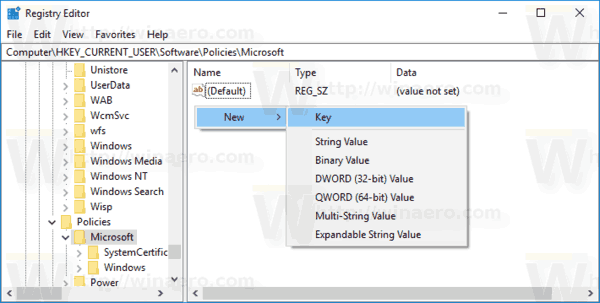
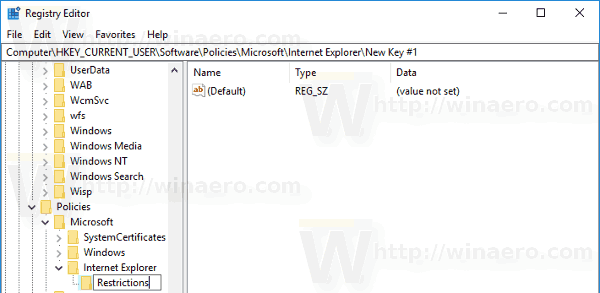
- على اليسار ، قم بتعديل أو إنشاء قيمة DWORD جديدة 32 بت "NoHelpItemSendFeedback". اضبطه على 1.
 ملاحظة: حتى لو كنت كذلك يعمل بنظام Windows 64 بت لا يزال يتعين عليك إنشاء قيمة DWORD 32 بت.
ملاحظة: حتى لو كنت كذلك يعمل بنظام Windows 64 بت لا يزال يتعين عليك إنشاء قيمة DWORD 32 بت. - أعد تشغيل Internet Explorer.
للعودة إلى الإعدادات الافتراضية ، ما عليك سوى حذف ملف NoHelpItemSendFeedback قيمة وأنت انتهيت.
قبل:

بعد، بعدما:
لتجنب تحرير التسجيل ، يمكنك استخدام Winaero Tweaker. يتيح لك خيار خاص ضمن تطبيقات Windows \ أزرار إضافية في Internet Explorer التخلص من علامة التبويب Edge وأزرار Smiley في IE 11.
يمكنك تحميل التطبيق من هنا:
تنزيل Winaero Tweaker
لتوفير وقتك ، يمكنك تنزيل واستخدام ملفات التسجيل التالية الجاهزة للاستخدام.
تنزيل ملفات التسجيل
تم تضمين قرص التراجع.


